Microsoft Windows осигурява на всяка система необходимата защита от нов и развиващ се злонамерен софтуер, роуминг със своята функция за защита на Microsoft. Той автоматично ще сканира вашата система, за да открие и изкорени всеки вирус или злонамерен софтуер. Понякога обаче може да се съмнявате относно файл или приложение дали е безопасно да продължите да го използвате. В този случай можете да извършите ръчно сканиране с Microsoft Security, за да сканирате този конкретен файл или приложение. Така че, за да получите отговор как да стартирам сканиране за вируси на моя компютър, как да сканирам за вируси в Windows 7, както и да научите за бързото сканиране на Windows Defender срещу пълното сканиране, прочетете това ръководство до самия край.

Съдържание
Как да стартирам сканиране за вируси на моя компютър?
Тъй като Windows Security позволява на потребителите да извършват бързо, пълно или офлайн сканиране на Windows Defender, ние сме изготвили и трите от тези метода за сканиране един по един. Можете да следвате всеки от тези методи за сканиране, за да откриете и премахнете зловреден софтуер от системата.
Забележка: Препоръчително е да архивирате данните си на външен твърд диск или на включен съхранение в облака за да се гарантира безопасността на данните. Освен това запазете всички промени, направени в отворените в момента файлове, преди да започнете сканирането.
Вариант I: Стартирайте бързо сканиране
С Бързо сканиране можете бързо да търсите вируси/зловреден софтуер на вашия компютър с Windows 7/10 за 10-15 минути. Основната разлика между бързото сканиране на Windows Defender спрямо пълното сканиране е, че при бързото сканиране се търсят само файлове и папки, които е най-вероятно да уловят зловреден софтуер, докато при пълно сканиране се извършва задълбочена проверка.
1. Натиснете едновременно клавишите Windows + I, за да отворите Настройки.
2. Тук щракнете върху Актуализация и сигурност, както е показано.
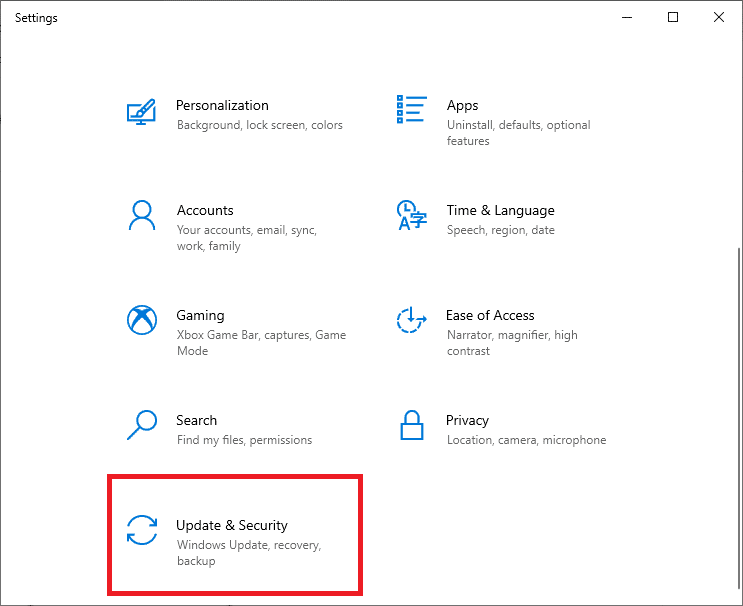
3. Отидете в менюто Защита на Windows и щракнете върху Защита от вируси и заплахи, както е показано по-долу.
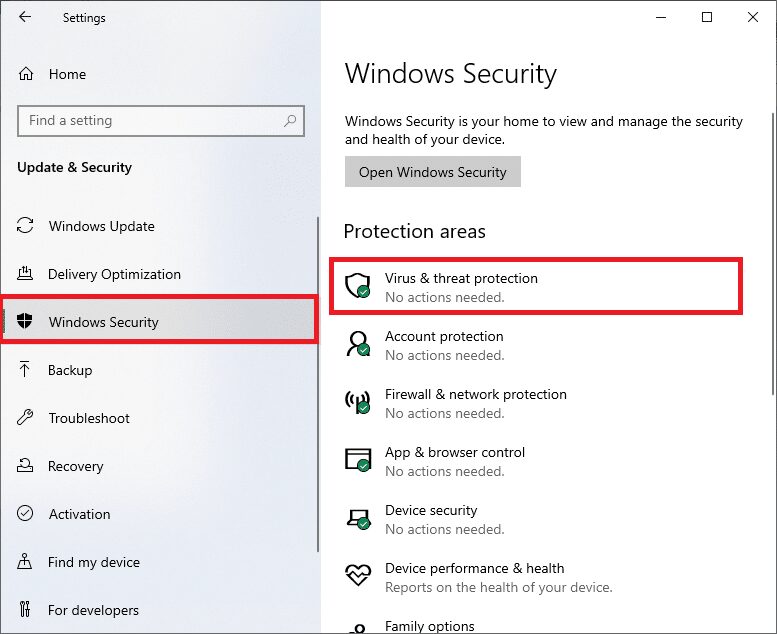
4. Щракнете върху бутона Бързо сканиране, за да сканирате бързо компютъра си за злонамерен софтуер.
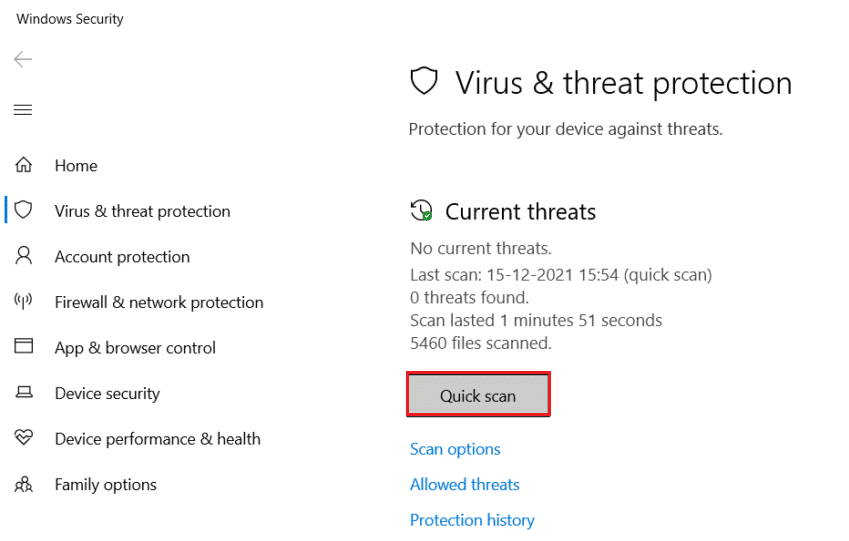
5. Ако има намерен злонамерен софтуер, щракнете върху Стартиране на действия, за да ги премахнете или блокирате и рестартирайте компютъра си.

Вариант II: Изпълнете пълно сканиране
С пълното сканиране в Windows Security можете да сканирате всички файлове и текущо работещи програми на вашия твърд диск, за да премахнете вирусите. От друга страна, бързото сканиране извършва процеса на сканиране в папките, където често се срещат заплахите. Това е разликата между бързото сканиране на Windows Defender срещу пълното сканиране.
Забележка: Пълното сканиране ще отнеме поне няколко часа, за да завърши. Ще се покаже лента за напредък, показваща приблизителното оставащо време и броя на сканираните до момента файлове. Междувременно можете да продължите да използвате компютъра си.
1. Стигнете до раздела Защита от вируси и заплахи със стъпки 1-3, обяснени в опция I.
2. Щракнете върху Опции за сканиране в десния панел.

3. Изберете опцията Пълно сканиране и щракнете върху бутона Сканиране сега, за да започнете процеса.
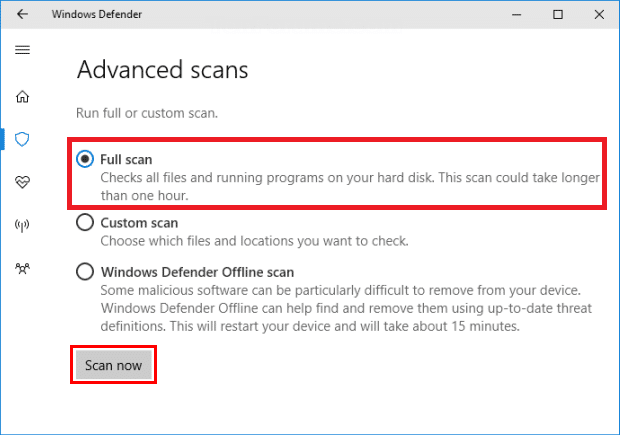
4. След като сканирането приключи, всички открити заплахи ще бъдат изброени. Незабавно ги разрешете, като щракнете върху бутона Старт на действията.

Вариант III: Стартирайте офлайн сканиране на Microsoft Defender
Всеки злонамерен софтуер, присъстващ в компютрите с Windows, може да бъде коригиран с помощта на Windows Defender сканиране. По същество това е вграден инструмент за сканиране, който може да се отърве от трудни софтуерни вируси/зловреден софтуер във вашата система.
1. Придвижете се до раздела Защита от вируси и заплахи, както по-рано.
2. Щракнете върху Опции за сканиране в десния панел.

3. Тук щракнете върху Windows Defender Офлайн сканиране > Сканиране сега.
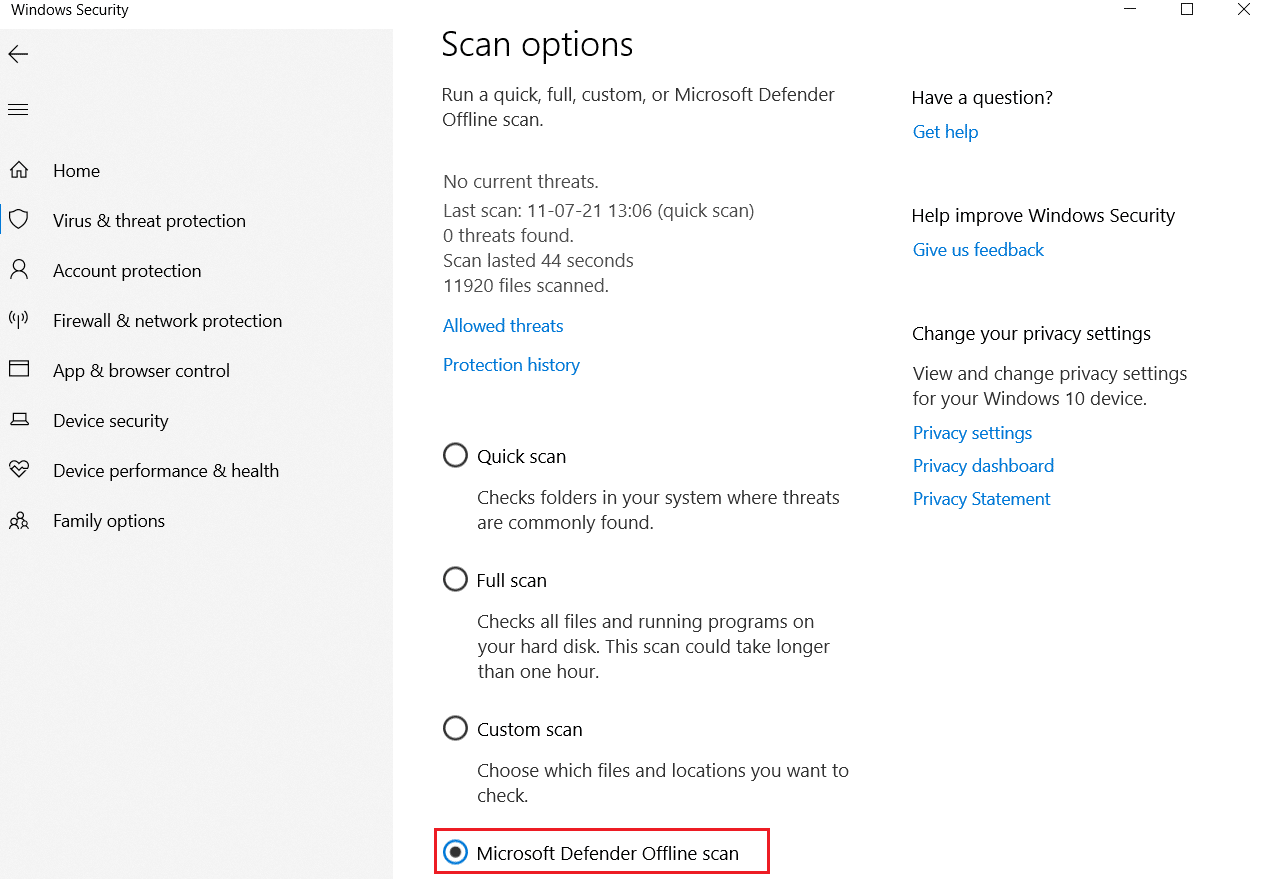
4. Windows Defender ще провери и премахне злонамерен софтуер във вашата система и вашият компютър с Windows ще се рестартира автоматично.
5. След като сканирането приключи, ще бъдете уведомени за резултатите от сканирането. Освен това всички открити по този начин зловреден софтуер и/или вируси ще бъдат поставени под карантина далеч от системата.
Често задавани въпроси (ЧЗВ)
В. Колко често трябва да стартирате сканиране за вируси на компютъра си?
Отг. Препоръчително е да правите често сканиране за вируси на вашата система, за да избегнете навлизане на вируси и други файлове и приложения да се повредят.
***
Надяваме се, че сте получили отговора как да стартирам сканиране за вируси на моя компютърна заявка. Продължавайте да посещавате нашия сайт за още страхотни съвети и трикове и оставете вашите коментари по-долу.

